テクノロジーの進歩は私たちの生活を変え、いくつかの目標とタスクを簡単に達成できるようにしました。音声ジェネレータツールは、私たちの生活を楽にするのに役立つテクノロジーの1つです。何かをより便利かつ簡単に理解したり、他の人に理解させたりするのに役立ちます。テキストから素晴らしい声を生成するのに役立つインターネット上で利用可能ないくつかのツールがあります。これらすべての音声ジェネレーターの中で、Siri音声ジェネレーターはあなたが見つけることができる最高の音声ジェネレーターの1つです。 Siriのような音声ジェネレータサービスをユーザーに提供することを約束する複数のWebサイトがあります。しかし、その約束を果たすのはほんのわずかです。しかし、そのようなウェブサイトに高額の料金を支払う必要はありません。お金をまったく使わないか、ほとんど使わないことで、テキストから声を出すのに役立ついくつかの方法を教えてください。 Macを使用している場合は、システムですべてを利用できるため、どこを見ても探す必要はありません。
興味があるかもしれません:
- テキスト読み上げウェブサイトトップ5(2021)
Macの場合:ステップバイステップガイド
Macユーザーの場合、Macはユーザーに組み込みのSiri音声ジェネレーターを提供するため、最高のSiri音声ジェネレーターを提供するWebサイトを見つけることを心配する必要はありません。すべてのMacオペレーティングシステムは、このツールを使用してテキストを好みの音声に変換できます。このツールにアクセスするのはとても簡単です。次の手順に従ってください:
ステップ1: MacでSiriの利用可能なオプションにアクセスするには、[システム環境設定]に移動し、[ユーザー補助]を選択して、[音声]を見つけてクリックします。 Siriに関連するすべての設定を表示する画面が開きます。利用可能なさまざまな音声から任意の音声を選択したり、音声の速度を変更したり、短いキーを設定してテキストを音声に変換したりすることができます。
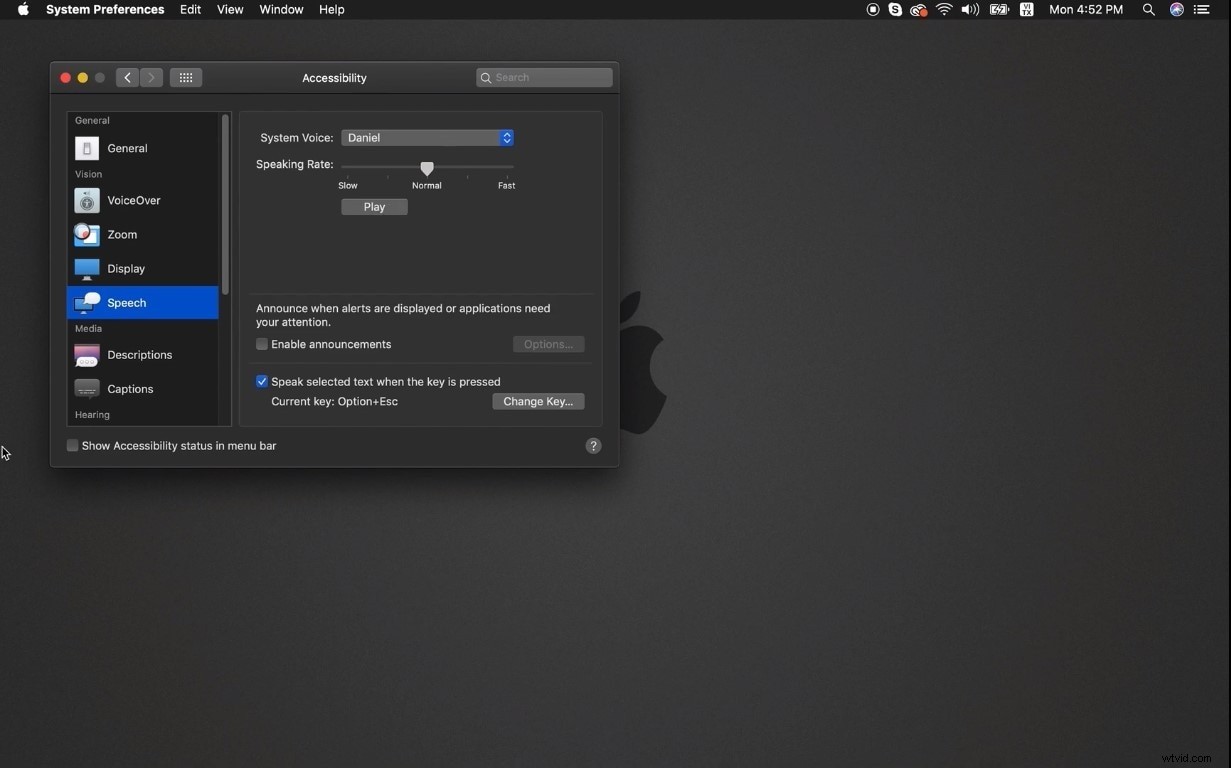
ステップ2: 好みや要件に応じてすべてを設定したら、任意のWebページに進み、そのページのテキストを音声に変換できます。変換するページを開きます。ページで利用可能なテキストを選択し、右クリックしてオプションを表示し、[スピーチ]に移動して、[スピーチの開始]をクリックします。テキストを最初のステップで選択した音声に変換します。選択したテキストを短いキーで変換することもできます。デフォルトのキーを変更していない場合は、「Option+Esc」を押すことで秘密にすることができます。
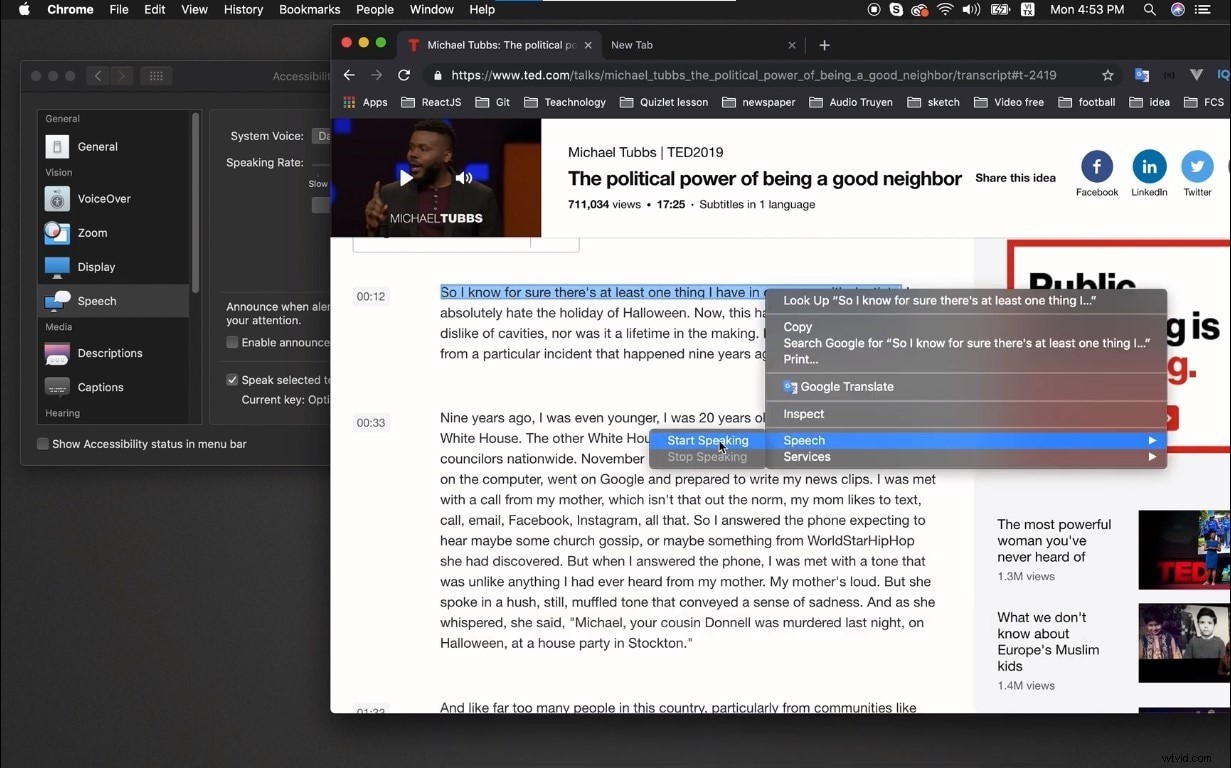
Siriを使用してテキストを音声に変換およびエクスポート
上記の手順により、任意のWebページのテキストを音声に変換して、自分で読むことなくコンテンツを簡単かつ迅速に理解できるようになりますが、音声をエクスポートすることはできません。テキストから変換した後に音声をエクスポートするには、次の手順に従う必要があります。
ステップ1: 変換された音声をテキストからエクスポートするには、変換してエクスポートするコンテンツを「テキストエディット」でオーディオファイルとして書き込む必要があります。テキスト編集を開き、コンテンツを書き込むか貼り付けます。
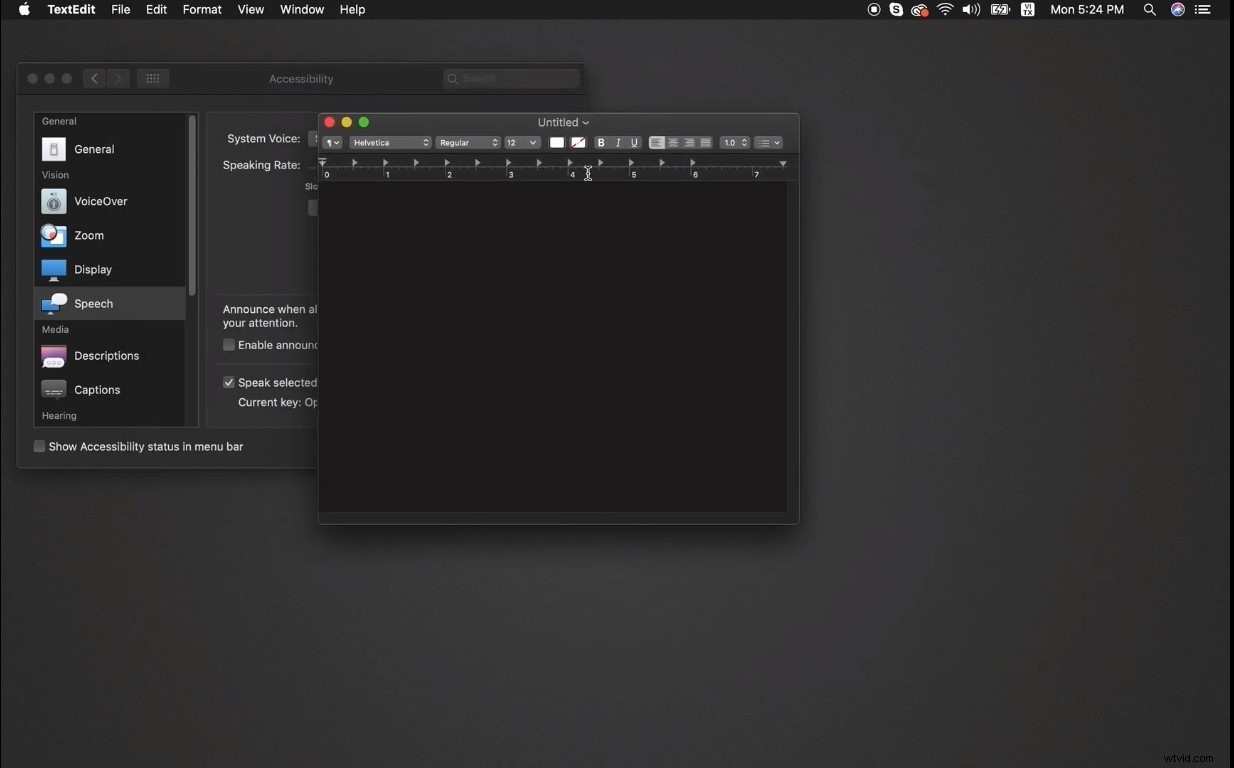
ステップ2: テキスト編集ですべてを書き込んだら、そのテキストを選択し、右クリックしてオプションを表示します。これらのオプションから、「サービス」に移動し、「音声トラックとしてiTunesに追加」をクリックします。
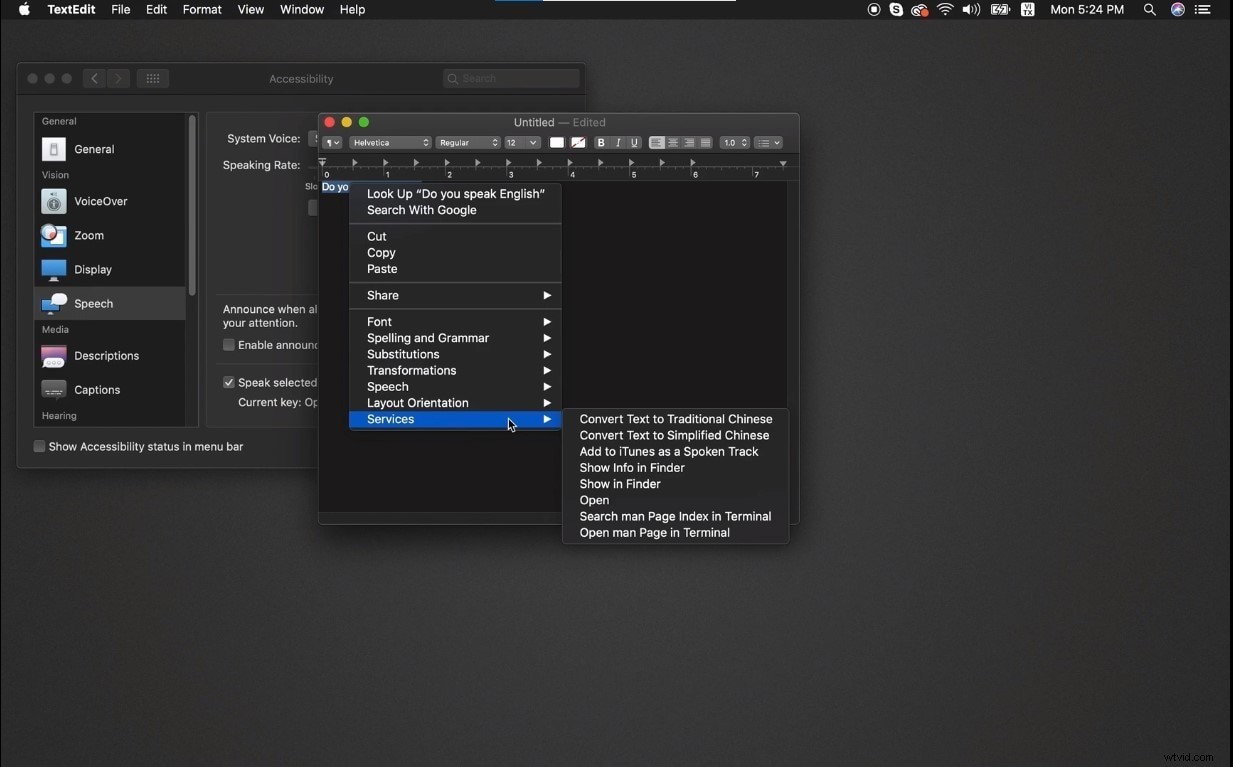
ステップ3: 「iTunesに音声トラックとして追加」をクリックすると、画面がポップアップ表示され、システムボイスを選択してファイルを保存する場所を選択します。ご希望の音声と場所を選択したら、[続行]をクリックします。オーディオファイルが正常に作成され、選択した宛先に保存されました。
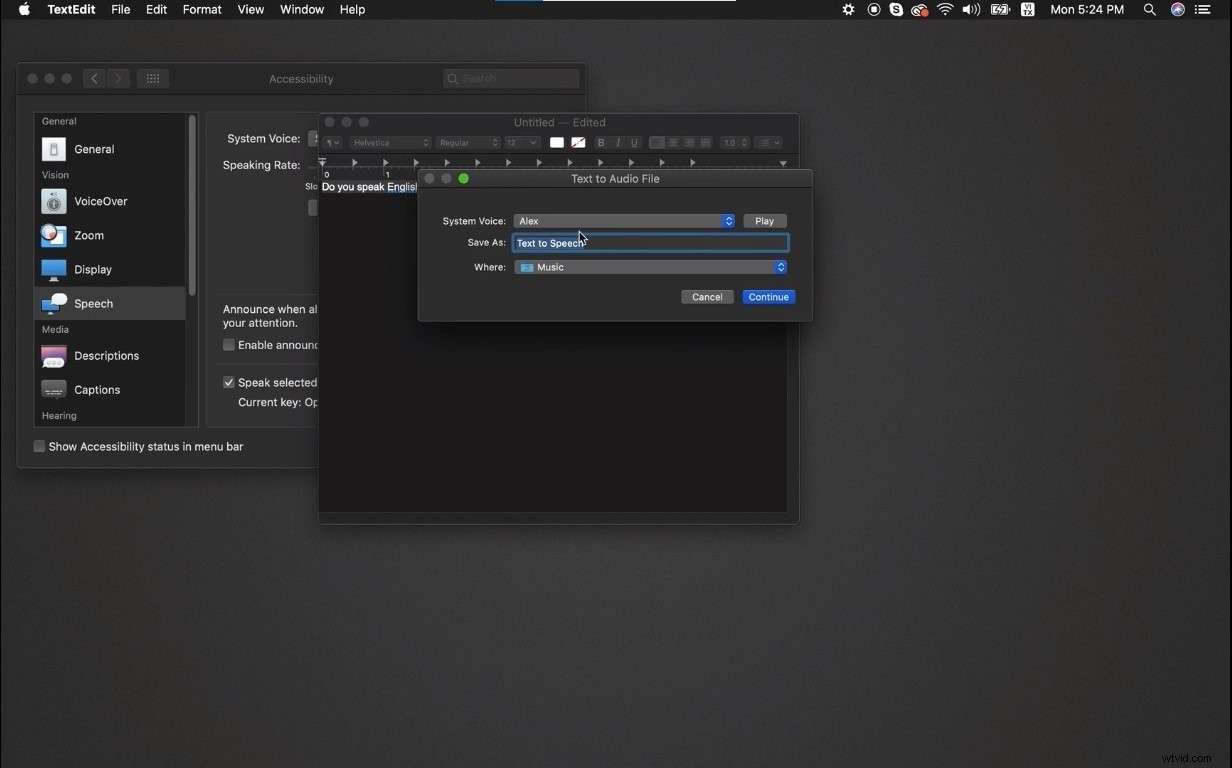
生成された音声ファイルは、必要なものすべてに使用できます。それはあなたのすべての目的に使用することができます。プレゼンテーション、ビデオ、チュートリアルなどに追加できます。 Siriを使用して生成されるこれらすべての音声は、自然で人間のような音声のように聞こえ、視聴者にとってビデオをより魅力的で魅力的なものにします。ビデオで使用できる音声を生成するためだけにSiriを使用する必要はありません。これらの声は、複数の目的に使用できます。 Siri Voice Generatorを使用して本を音声に変換し、歩いたり、運転したり、ジョギングしたりしているときにそれらを聞いて、時間を最大限に活用することができます。これは、非常に簡単かつ便利に多くの目的を達成するのに役立つ最高のツールです。
Windowsの場合
WindowにはSiriのような音声ジェネレーターがないため、システムの組み込み機能からテキストを音声に変換することはできません。 Windowsでテキストを音声に変換するには、外部のサービスプロバイダーを使用する必要があります。 Siri音声ジェネレーターは、テキストを音声に変換するときに使用するのに最適なテキストから音声へのコンバーターであることを私たちは知っています。しかし残念ながら、AppleはSiriVoiceGeneratorのWebサイトを導入していません。これにより、WindowsオペレーティングシステムのユーザーがSiriを使用してテキストを音声に変換することが困難になります。しかし、心配する必要はありません。私たちはあなたがこの問題を解決するのを助けるためにここにいます。 Siriとその機能の同じ体験を提供する、最高のテキストから音声へのコンバーターのWebサイトをいくつか見つけました。最高のSiri音声を生成すると主張するWebサイトは複数あります。しかし、これらすべてのプラットフォームから最適なものを選択することは困難です。 Siriと同じ機能と品質を提供できるSiriの最良の代替品を提供します。 Siriの最良の代替手段の1つは、Googleのテキスト読み上げです。
Google Text-to-Speech
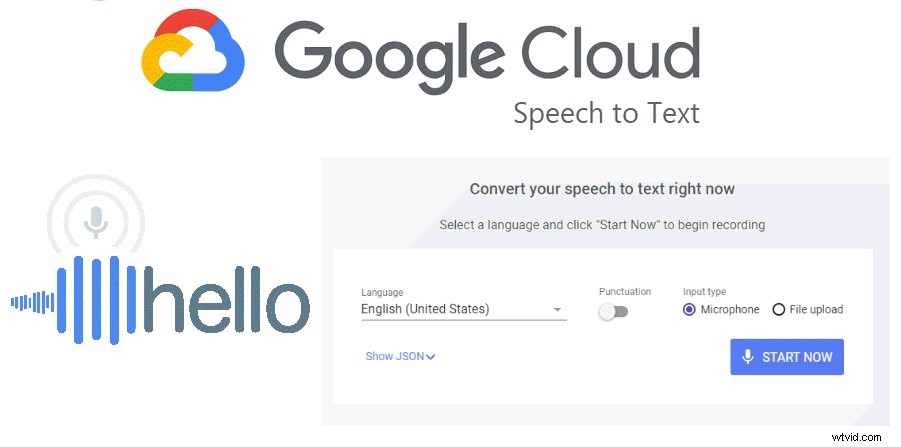
価格: 添付のチャート
言語の範囲: 40歳以上
音声の選択: 220+
Siriに代わるプラットフォームやWebサイトがないことは間違いありません。しかし、GoogleのText-to-Speechサービスは、Siriの代わりとして検討する価値のあるものです。 Googleはそのサービスにより、ユーザーがどこに住んでいるかに関係なく、すべてのユーザーのニーズを満たすために選択できるさまざまな言語の選択肢をユーザーに提供します。 Google Text-to-Speechの最も優れている点は、幅広い音声の選択肢です。コンテンツには220以上のボイスから選択できます。すべてのコンテンツを同じように聞こえるようにする必要はありません。コンテンツの音声は、コンテンツの種類と視聴者に合わせていつでも変更できます。 Googleは最新のテクノロジーを使用して、ブランドに合わせてカスタマイズされた声を提供し、群衆から目立たせて、動画やその他のコンテンツを他とは異なる独自のものにします。 Googleは、DeepMindの音声合成を組み込んで、最良かつ最も正確な結果を提供します。 Googleが生成する音声は、自然で人間のような音声のように聞こえるため、区別できません。しかし、それを魅力的にしないのはその価格設定です。 Siri for Macとは異なり、Googleは文字に基づいてText-to-Voiceサービスを使用するためにユーザーに課金します。しかし、Googleのテキスト読み上げの驚くべき機能と自然な声はすべて、それに費やすすべてのペニーの価値があります。 Googleには、StandardとWaveNetの2つのパッケージがあります。 WaveNetパッケージには、Google検索、Googleアシスタンス、Google翻訳などの製品やサービスでGoogleが使用する音声が含まれています。
| パッケージ | 価格 |
| 標準の音声 | $ 4.00/100万文字 |
| WaveNet Voices | $ 16.00/1百万文字 |
結論:
Google Text-to-Speechと同様に、Siriのような同じサービスを提供する他のさまざまなすばらしいプラットフォームがあります。 Siriの最良の代替手段として提案する、スピーチのオンラインテストのトップ5のウェブサイトを見つけることができます。 Siri音声ジェネレーター、Google Text-to-Speech、またはその他の音声生成プラットフォームのいずれであっても、ビデオでこれらの自然な音声を使用して、自然に聞こえるようにすることができます。ビデオに音声を添付するのに役立つツールは複数ありますが、この目的に使用するのに最適で最適なプラットフォームはWondershareFilmoraです。 Filmoraは、オーディオをビデオに合わせて調整し、見た目とサウンドを同期させて完璧にするのに役立ちます。この基本的な機能とは別に、Wondershare Filmoraは、ビデオを別のレベルに引き上げるための非常に多くの優れた機能を提供します。複数の美しい効果、シームレスなトランジション、すばらしいタイトル、その他多くの機能があり、ビデオの品質を高め、より魅力的で魅力的なものにします。
